Și din nou postul este dedicat noilor veniți cărora le-a fost dat sau cumpărat un dispozitiv Apple frumos numit un computer (stand-alone sau mobil) și care, după Win-version este un pic neobișnuit în noul spațiu. Cu un suspin profund imi amintesc de mine si un pic de regret ca trebuia sa invat totul singur (pentru ca "instructiunile sunt citite doar de lezi" :)). Dar, pe principiul "cel mai bun lucru pentru noua generație", vă vom spune ce este, și sper că această "nouă generație" va susține mai târziu cu "adversarii" care platformă este mai bună. Ei bine, dacă cineva este mai experimentat să găsească ceva nou pentru ei înșiși - va fi în general bun.
Este vorba despre Finder. sau mai degrabă despre Bara laterală a acestuia. Acesta este împărțit în segmente separate, care vă permit să rezolvați sarcinile zilnice mult mai repede. Deci, să începem.
Dispozitiv.
Afișează computerul însuși, hard disk-urile sale, discurile externe atașate, iDisk, dacă este conectat aici, imagini pe disc, discuri de pe unitatea DVD, orice dispozitive conectate cum ar fi iPhone / iPod. orice suport de stocare, cum ar fi camerele digitale, unitățile flash și alte dispozitive conectate.
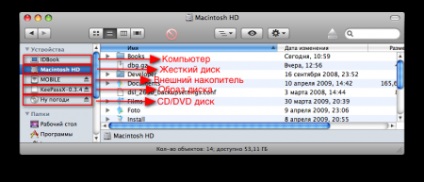
De aici, puteți extrage rapid orice dispozitiv recuperabil (nu trebuie confundat cu "cramping nevpih ...") făcând clic pe pictograma din dreapta inscripției sau prin meniul contextual (butonul din dreapta sau singura apăsare în timp ce mențineți Control). Dacă încercați să extrageți dispozitivul cu fișierul care rulează de la acesta, veți primi un mesaj de eroare. Desigur, pentru a economisi energie, puteți extrage, de exemplu, un hard disk extern, dar dacă aveți nevoie de un fișier din acesta - este mai bine să îl copiați pe un computer.
Partajarea.
Aici sunt computere sau dispozitive din rețeaua locală.

Și indiferent de ce platformă va fi obiectul, toate dispozitivele Mac, Windows sau * nix vor fi la fel de bine accesate. Puteți accesa obiectele partajate prin intermediul combinației de taste Command + K sau prin meniul Go to (Salt la) -> Connect to the server (Conectare la server).
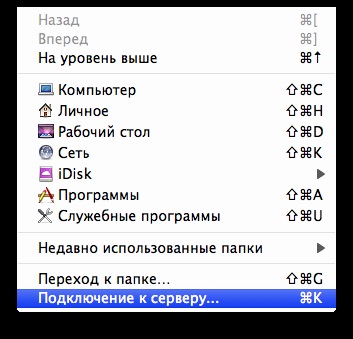
Chiar dacă dispozitivul este conectat la rețea și nu este vizibil în lista de acces public (actualizarea listei nu funcționează întotdeauna rapid), puteți comuta direct la aceasta utilizând această combinație de taste. Sau, în mod alternativ, pentru ca dispozitivul conectat să apară în acces, puteți reporni Finder-ul. În Dock, țineți apăsat butonul Alt și faceți clic pe butonul stâng al mouse-ului. Va apărea un meniu, unul dintre elementele care se va numi "Reporniți".
În primul rând, o astfel de listă poate fi ușor modificată prin setările Finder. În fila Meniul lateral selectați și bifați obiectele dorite.
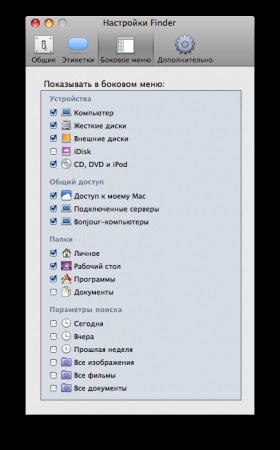
În al doilea rând, un dosar frecvent utilizat sau chiar un fișier poate fi tras cu mouse-ul în meniul lateral și plasat acolo unde este necesar. De asemenea, puteți schimba obiectele în funcție de locații, deplasându-le cu mouse-ul. Îndepărtați obiectele inutile prin simpla glisare și plasare a acestora din meniul lateral.
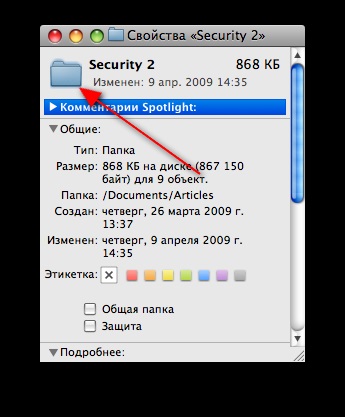
Apoi, o simplă combinație de taste Command + V și lucrul se termină. Pictograma standard este înlocuită cu una nouă. Pentru a readuce standardul, trebuie să selectați pictograma în aceleași proprietăți și să faceți clic pe butonul de ștergere. E simplu. Dacă înlocuiți pictogramele mai tematice, va fi mai ușor să găsiți dosarul de care aveți nevoie, de exemplu cu muzică. Alte trucuri cu foldere în Finder pe care le-am descris mai devreme.
Parametrii de căutare.
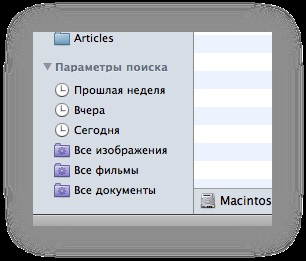
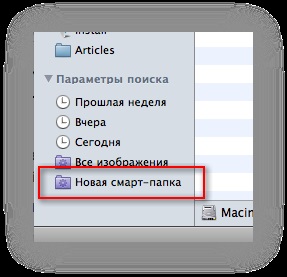
Sper că aceste sfaturi vor ajuta utilizatorii începători să lucreze confortabil și rapid cu Finder-ul. Multe dintre lucrările descrise pe un principiu similar și în alte aplicații. Apoi, veti surprinde prietenii dvs. pentru mult timp cu munca voastra virtuoasa din Mac OS X. Si apoi sa va dati dovada ca "pisi" este mai bine (fara holivari, bineinteles;)).
Citiți și:
Articole similare
Trimiteți-le prietenilor: